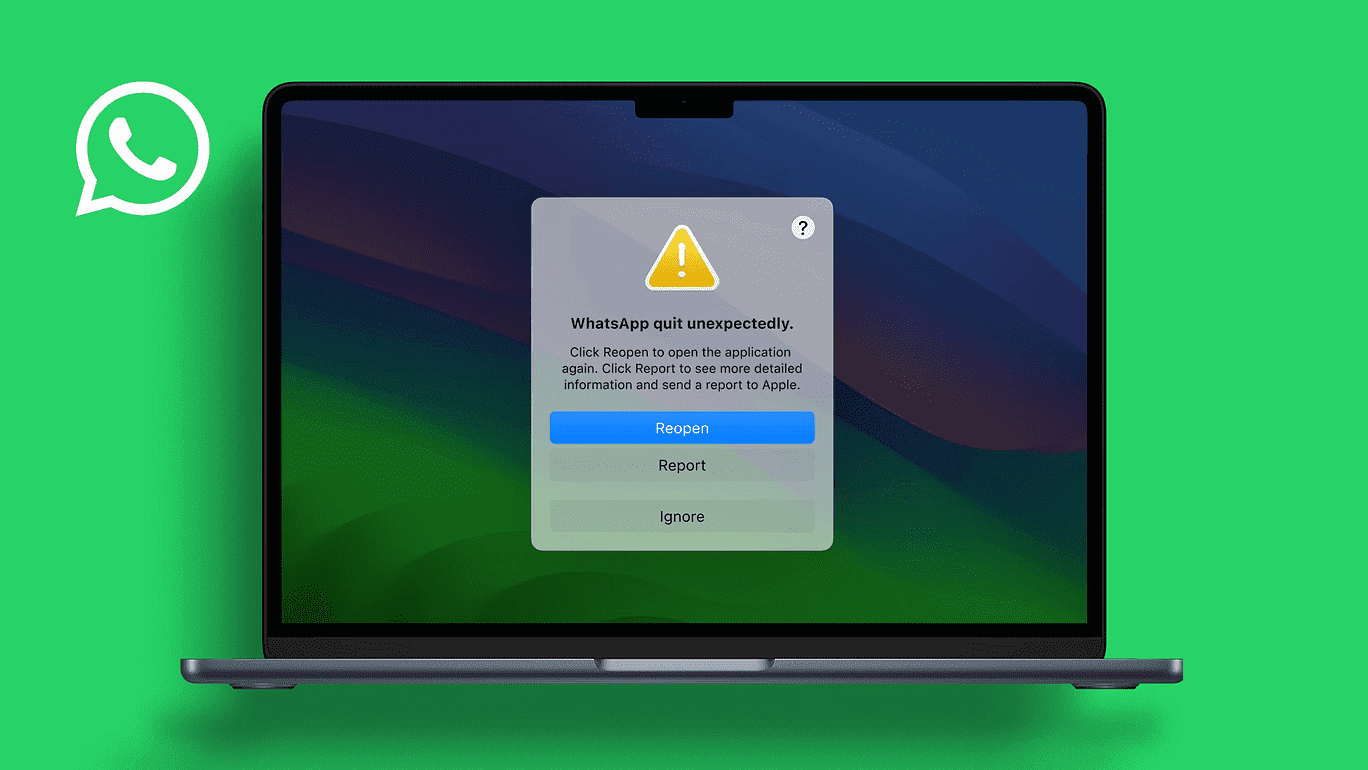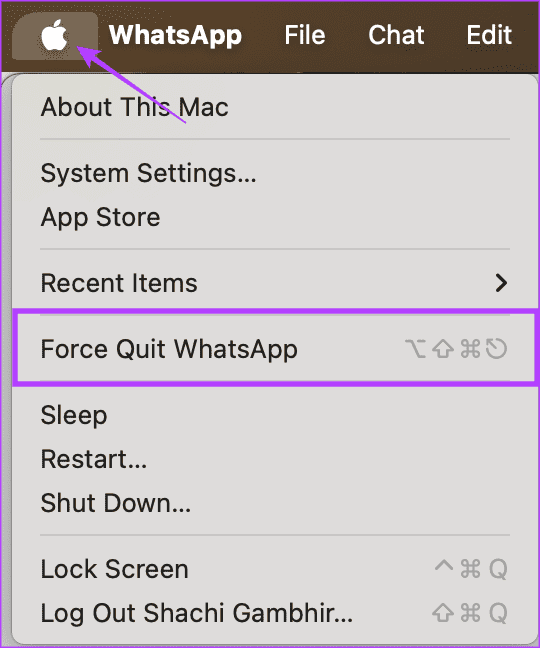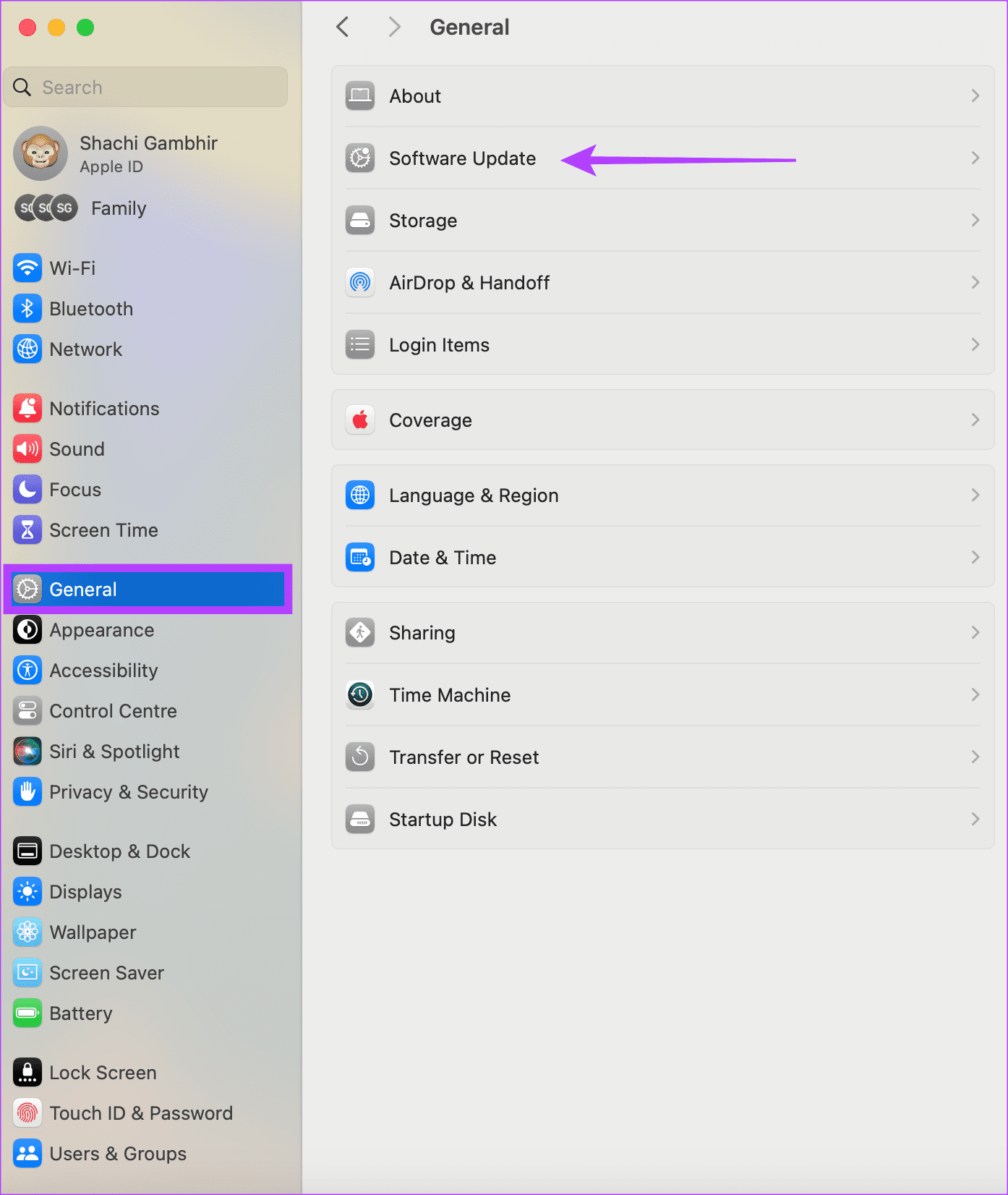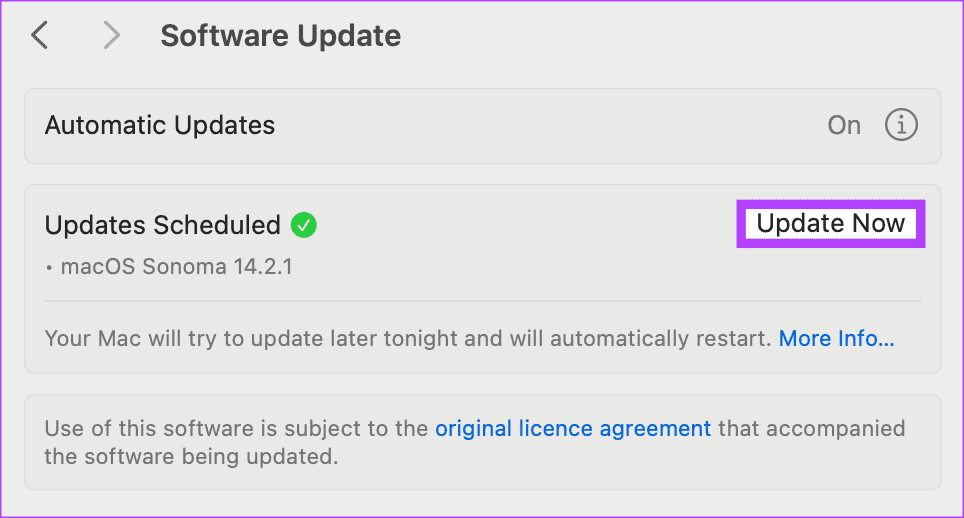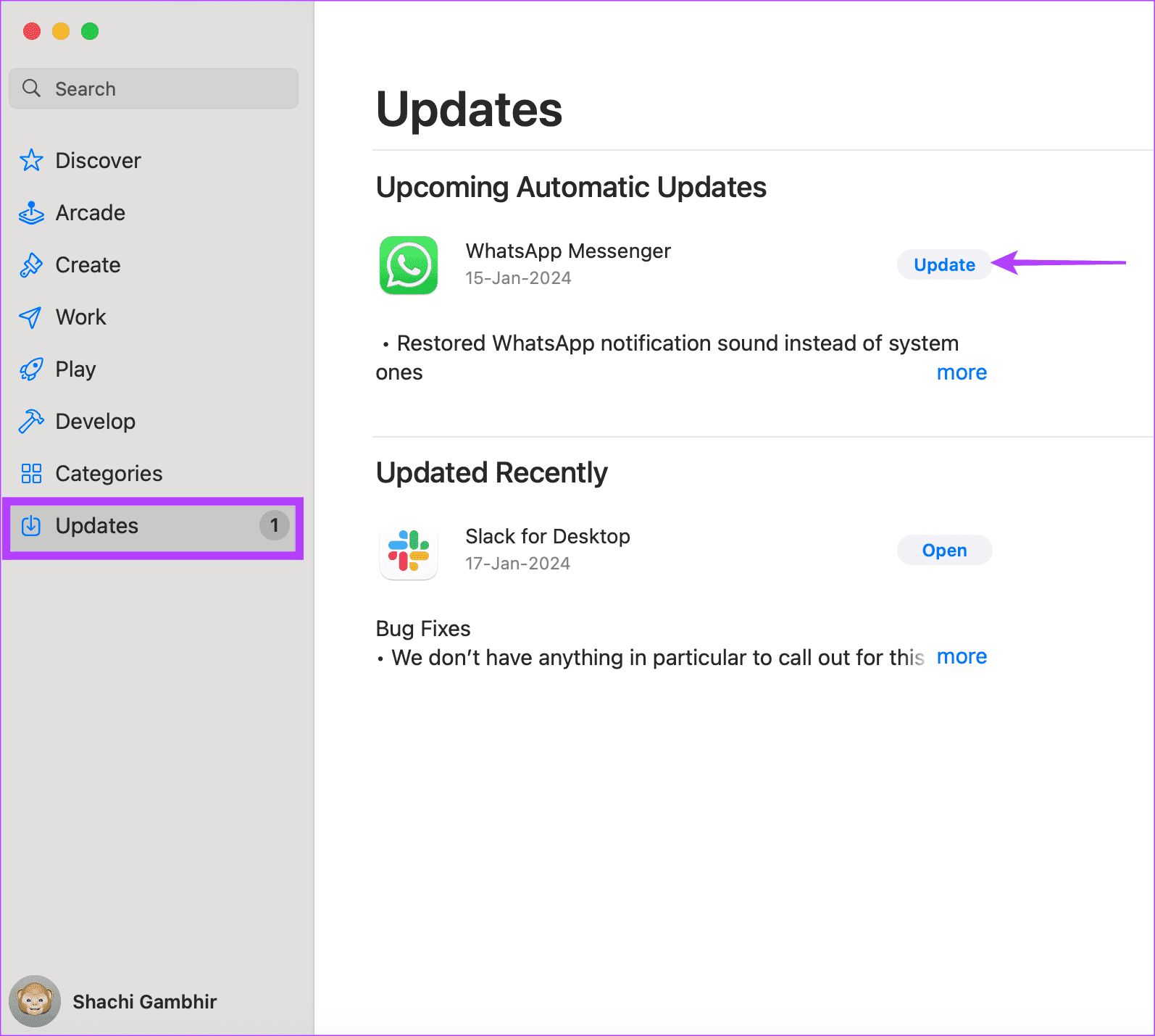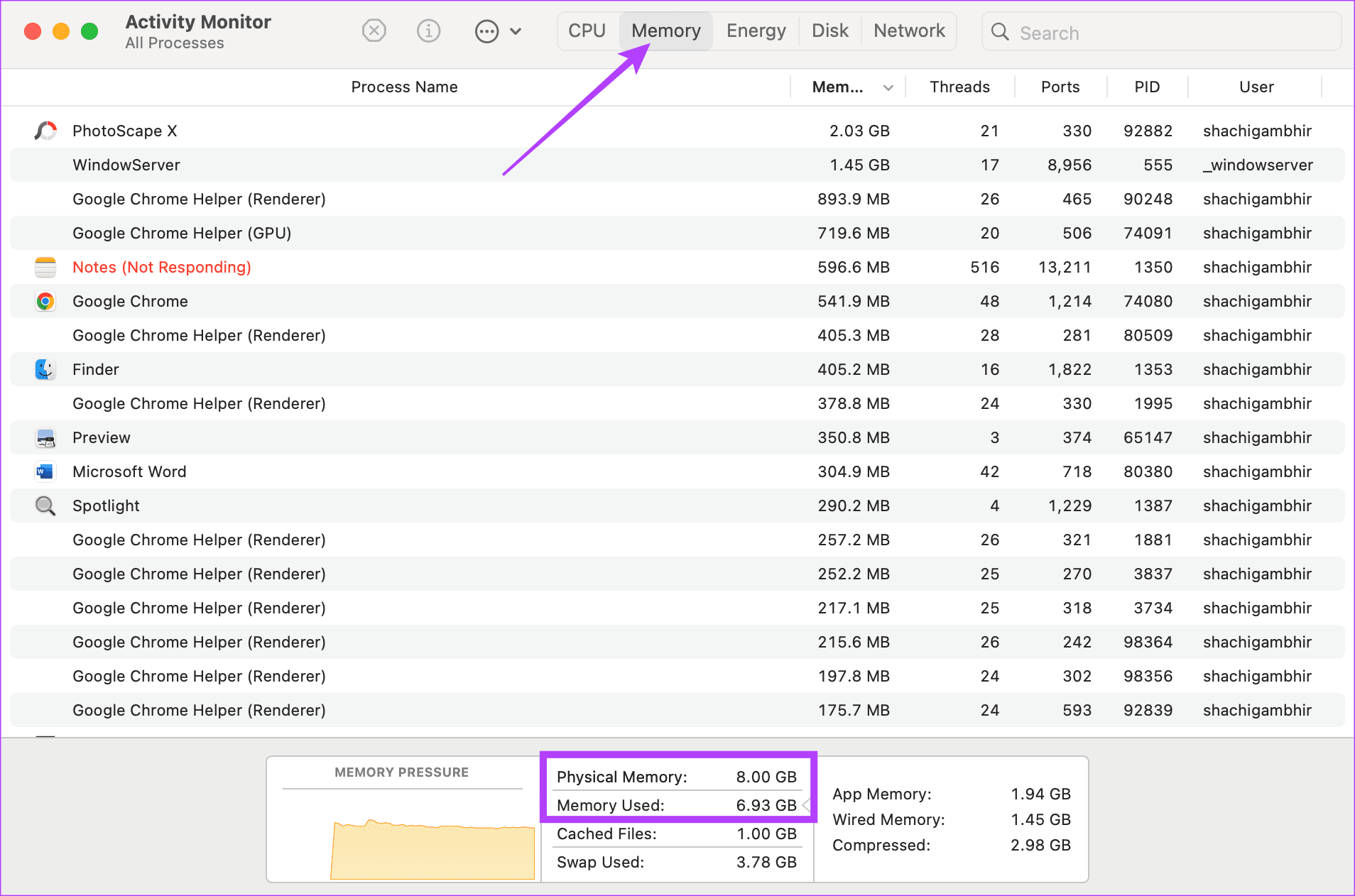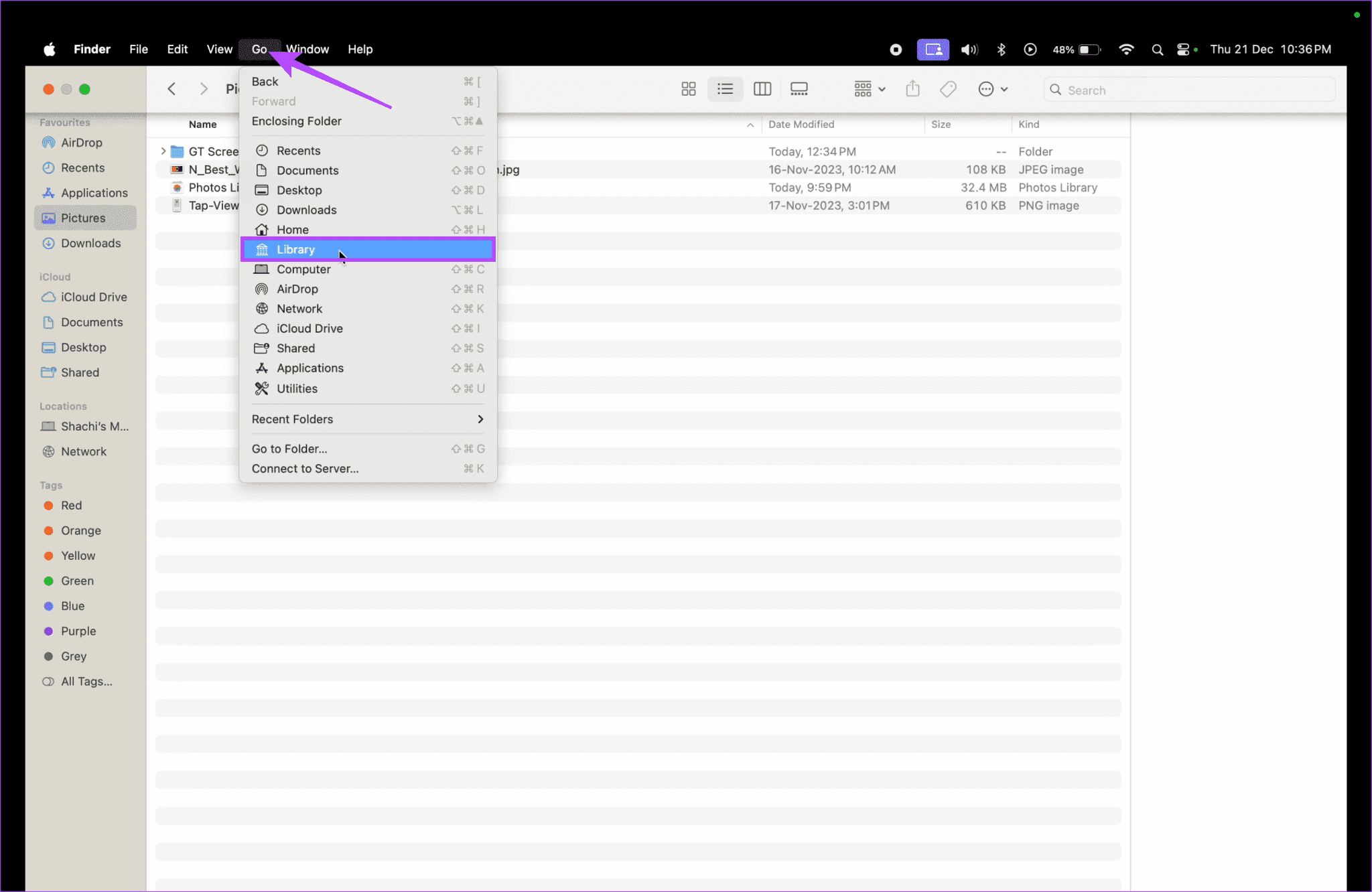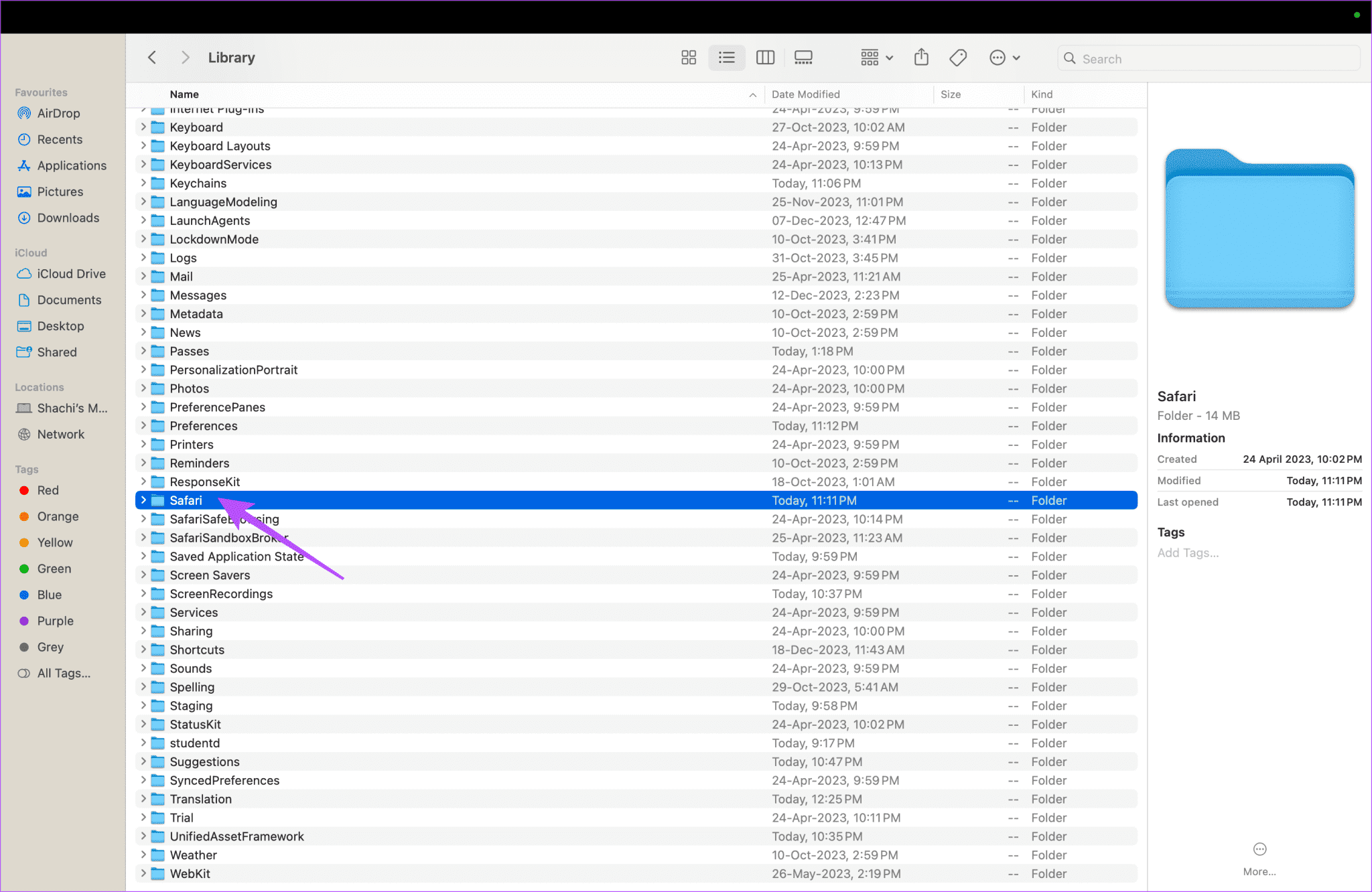6 façons de réparer WhatsApp qui se ferme de manière inattendue sur Mac
WhatsApp est devenu une nécessité. Cependant, cela peut être buggé. Commençons par les plaintes connexes Les appels WhatsApp ne fonctionnent pas sur Mac Et même WhatsApp ne fonctionne pas, L'application contient de nombreuses erreurs. Récemment, des utilisateurs se sont plaints de l’arrêt inattendu de leur application WhatsApp sur Mac. Si vous faites partie du gang, continuez à lire.
WhatsApp étant un outil de communication essentiel, des performances optimales de l’application sont essentielles. Ce guide vous aidera à résoudre le problème facilement. Des options de dépannage et de correction des défauts du côté de l'application à toute obstruction du côté de votre Mac, nous avons tout couvert. Nous espérons que vous pourrez faire fonctionner votre WhatsApp grâce à nos solutions.
1. Quittez l'application WhatsApp
Lorsqu'une application démarre, la résiliation forcée s'avère pratique. En fait, forcer la fermeture de l'application fait des merveilles lorsqu'elle ne répond plus. Si WhatsApp continue de planter sur votre Mac, ouvrez WhatsApp. Appuyez ensuite sur l'icône Apple et sélectionnez Forcer à quitter WhatsApp.
Une fois terminé, vous pouvez redémarrer l'application pour vérifier si l'erreur de terminaison de WhatsApp se produit de manière inattendue.
2. Mettre à jour MACOS
Un Mac mis à jour est un Mac sans bug. Les mises à jour contribuent à atteindre un double objectif. La première consiste à supprimer les erreurs de programmation. Deuxièmement, mettre à jour la sécurité. Si votre Mac pose des problèmes pour ouvrir WhatsApp, assurez-vous que votre Mac est à jour. Pour beaucoup Les utilisateursLa mise à jour a aidé WhatsApp à redémarrer facilement. Voici comment procéder.
Étape 1: Ouvert Paramètres du système sur votre Mac. De plus, rendez-vous à Général > Mise à jour du logiciel.
Étape 2: S'il y a Mise à jour en attente, Puis appuyez sur Mettez à jour maintenant.
3. Mettre à jour WhatsApp
La mise à jour de l'application garantit que les bogues problématiques sont tenus à distance. Si votre application WhatsApp s'est fermée de manière inattendue, vérifiez si vous utilisez une version mise à jour de WhatsApp. Sinon, pensez à mettre à jour l'application. Pour mettre à jour WhatsApp sur Mac, ouvrez l'App Store. Dirigez-vous vers les mises à jour. Si vous voyez une mise à jour à côté de WhatsApp, appuyez sur le bouton de mise à jour.
4. Désinstallez et réinstallez WhatsApp
Lorsqu'une application ne répond pas malgré de nombreux efforts de dépannage, il est préférable de la désinstaller et de la réinstaller. Ainsi, si WhatsApp continue de planter sur votre Mac, nous vous recommandons de désinstaller l'application. Tout problème d'application devrait idéalement être résolu avec une simple procédure de désinstallation et de réinstallation.
Alors qu'est-ce que tu attends? Allez-y et désinstallez WhatsApp. Réinstallez-le ensuite pour voir si l'application est en cours d'exécution ou non.
5. Assurez-vous d'avoir suffisamment de RAM
La mémoire vive (RAM) ou mémoire vive (RAM) est essentielle pour assurer le bon fonctionnement de votre Mac. Du chargement rapide d'applications ou de fichiers à l'exécution de plusieurs applications en arrière-plan, la RAM libre permet d'effectuer rapidement toutes les opérations.
Cependant, s'il y a peu de RAM libre sur votre Mac, certaines applications ouvertes en arrière-plan peuvent être arrêtées pour libérer de la mémoire. Cela pourrait être WhatsApp dans votre cas. Pour être sûr, vérifiez si votre Mac dispose de suffisamment de RAM. Voici comment.
Ouvrez le moniteur d'activité sur votre Mac. Dirigez-vous vers l’onglet « Mémoire ». La différence entre mémoire physique et mémoire utilisée devrait vous donner une idée de la présence de RAM libre sur votre Mac.
Si votre Mac ne dispose pas de suffisamment de RAM libre, fermez les applications en arrière-plan inutilisées. De plus, vous pouvez désactiver tous les onglets du navigateur, tels que les onglets intégrés de Google Chrome ou Safari.
6. Scanner les fichiers PLIST pour WHATSAPP
Les fichiers Plist sur un Mac vous permettent d'enregistrer les préférences. Ces fichiers offrent une expérience utilisateur plus rapide. Cependant, si cela s’accumule, cela peut être un revers. comment ? Eh bien, l'accumulation de ces fichiers plist peut ralentir l'application. Ainsi, si votre application WhatsApp se ferme de manière inattendue, nous vous conseillons d'effacer les fichiers plist de WhatsApp.
Vous pouvez suivre les étapes ci-dessous pour effacer les fichiers plist de WhatsApp sur votre Mac.
Étape 1: Ouvrir Finder et appuyez sur Go Dans la barre de menu.
Étape 2: Maintenant, appuyez et maintenez la touche Option de votre clavier. Vous verrez Bibliothèque dans la liste déroulante. Clique dessus.
Passons à l'étape 3 : Dans la liste Applications, Faites défiler et appuyez sur WhatsApp. Nous avons utilisé Safari comme exemple où nous avons déjà supprimé le fichier plist de WhatsApp. Par conséquent, utilisez les mêmes étapes pour WhatsApp.
Étape 4: Déterminez si votre Mac contient un fichier nommé «net.whatsapp.WhatsApp.plist”. Si oui, supprimez le fichier.
Quoi de neuf, WhatsApp ?
Que ce soit pour la messagerie professionnelle ou de loisirs, nous avons tous besoin de WhatsApp. Si WhatsApp se ferme de manière inattendue sur votre Mac ou si l'application continue de planter, les astuces ci-dessus devraient vous aider à résoudre le problème.